ps人像合成艺术作品效果教程
- 2023-07-01 23:46:01
- 来源/作者:互联网/佚名
- 己被围观次
利用水彩渲染的素材和树枝花朵蝴蝶等,通过蒙板蒙板、剪切蒙板、正片叠底、叠加、柔光、强光等工具把他们融合在一起并加以调色让整体更加有艺术品的气息。
10、拖入花素材,调整好大小,然后在花素材图层的下面新建一个图层 命名 花阴影

然后用3号画笔,前景色黑色,半透明度40~50%,在花的下面画出阴影,画好之后 高斯模糊3.5像素

在花的图层上面新建一个可调整图层--色相/饱和度

然后按Alt在图层之间点击左键,把这个调整图层转为剪切蒙版
11、新建一个图层,命名半调笔刷,图层混合【柔光】,安装半调笔刷,前景色黑色,不透明度100%,在美女合适的地方画几个半调效果的笔刷

然后,添加蒙板把顶部不需要的地方用3号画笔擦除掉

拖入半调花素材,调整好大小和位置,图层混合为【正片叠底】

拖入曲线素材,调整好位置,图层混合【叠加】,添加蒙板,擦除多余的曲线。
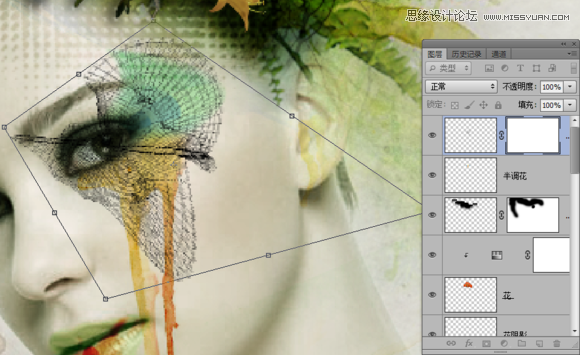
12、新建一个空白图层,命名光线,然后用3号画笔,颜色#B4AD92,在头部需要打光的地方画几笔,画好之后,图层混合为【叠加】

拖入蝴蝶素材,在素材上用自由套索工具,挑选合适的蝴蝶,然后Ctrl+J 把蝴蝶新建到新的图层。
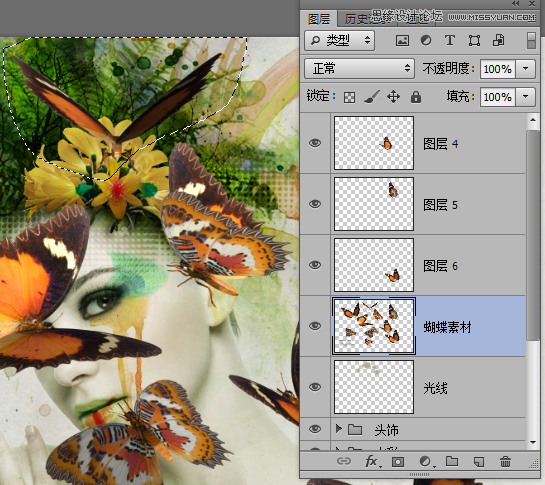
然后调整大小 把它放在合适的地方。

13、终于快结束了,现在要做的就是最后的调色和点缀,新建一个可调整图层----渐变映射,色标分别是 #094B64 #692E6A #FAF4D6
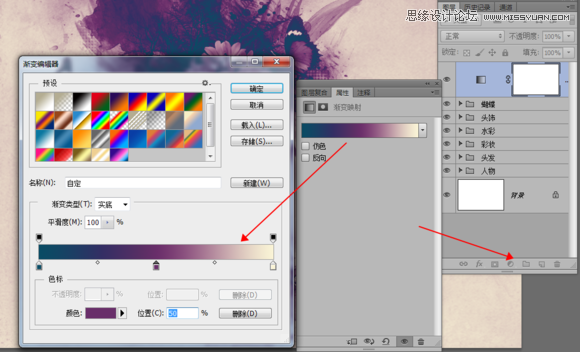
然后图层混合效果为【柔光】,再添加可调整图层----色彩平衡、色阶,设置如下
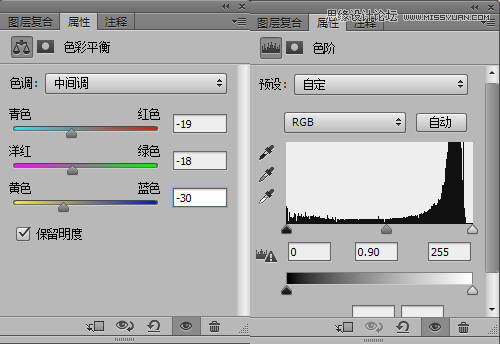
最后一个素材,拖入曲线2,调整好大小图层混合为【柔光】,然后添加蒙板把多余的曲线擦除掉。现在整体就搞好了,其它的可以根据个人审美观来修缮一下。或者是添加其它的素材进去。
最终效果图:


所有图层详图:
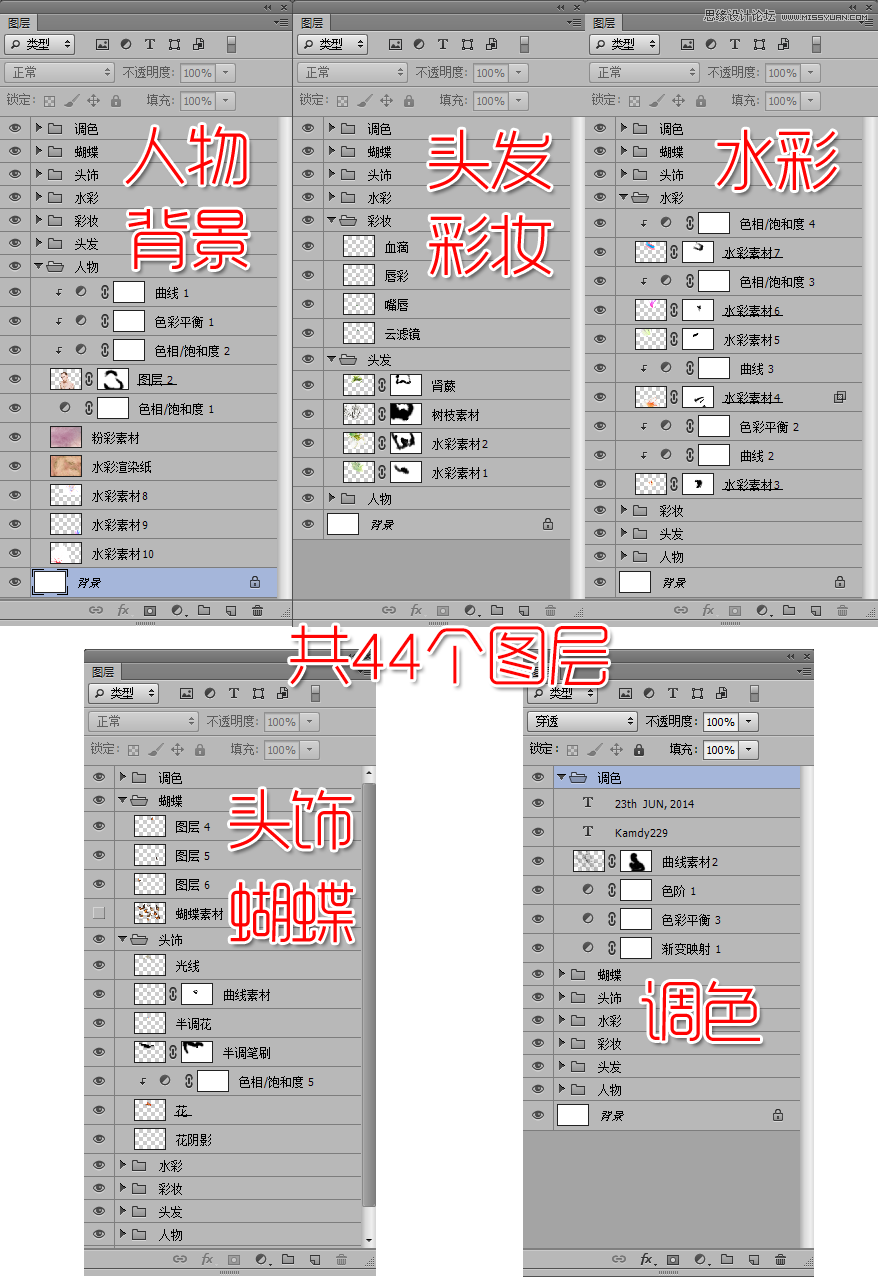
*PSjia.COM 倾力出品,转载请注明来自PS家园网(www.psjia.com)








